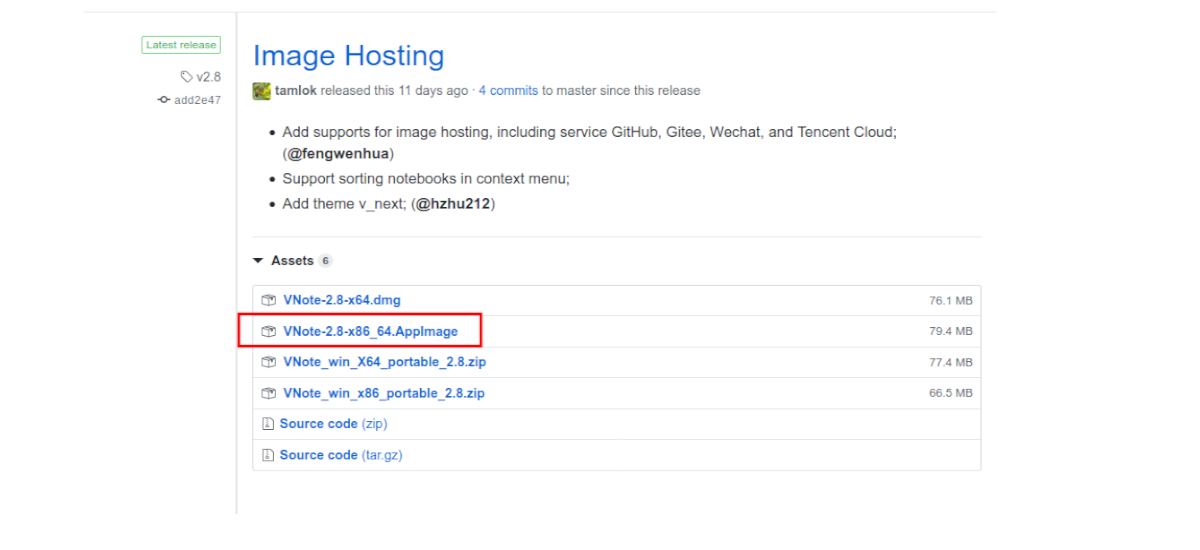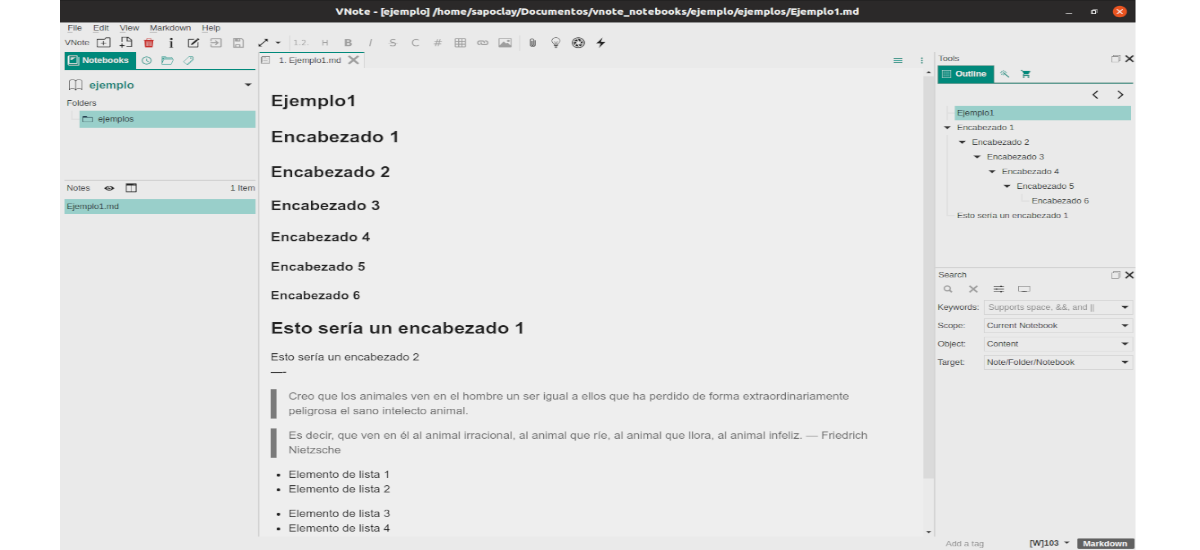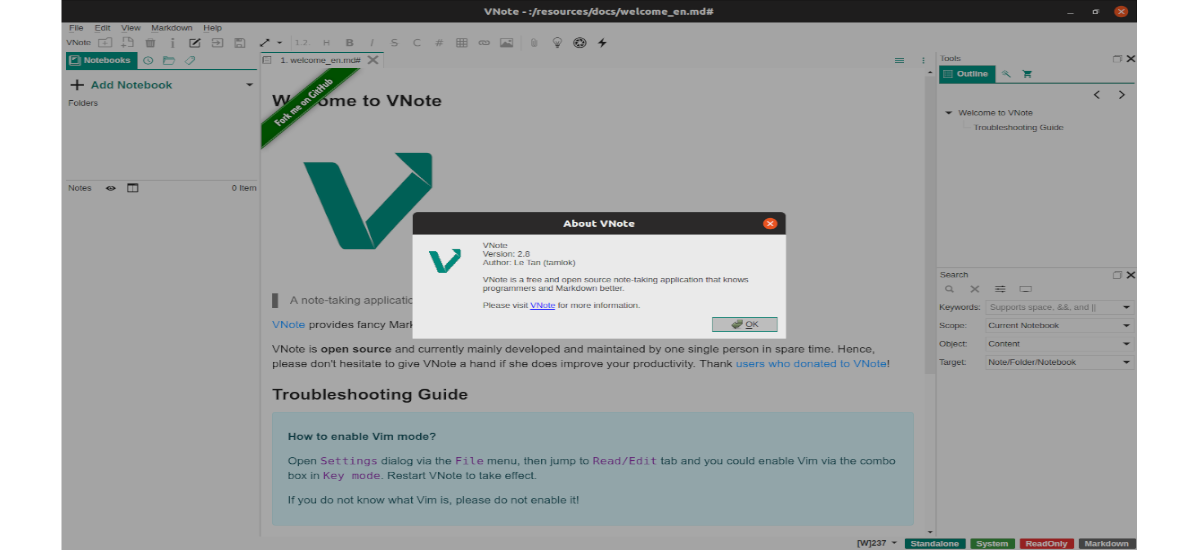
W następnym artykule przyjrzymy się VNote. To jest aplikacja do robienia notatek w Markdown, który jest darmowy i open source. Jest dostępny dla Gnu / Linux, Windows i macOS. VNote stara się być potężnym edytorem Markdown z zarządzaniem notatkami lub aplikacją do robienia notatek z ładną obsługą tego języka znaczników. Jest wydany na licencji MIT.
Ten program oferuje obsługa notatek tekstowych bez konieczności posiadania bazy danych. Obsługuje HTML, PDF i PDF z obrazami. Pozwoli nam to również na wstawianie obrazów do naszych notatek bezpośrednio ze schowka. Inne przydatne funkcje to wyszukiwanie pełnotekstowe, podświetlanie składni, obsługa HiDPI, motywy itp.
W tym narzędziu można konfigurować prawie wszystko, od koloru tła po czcionkę, poprzez styl Markdown. VNote używa zwykłego pliku tekstowego do zapisania wszystkich swoich ustawień, dzięki czemu plik ten można skopiować w celu zainicjowania nowego VNote na innym komputerze.
Ten program oferuje skróty do łatwej edycji, w tym tryb Vim, tryb Captain i tryb nawigacji, który pozwoli nam pracować bez myszy. To może skonsultuj się z pomocą skróty klawiaturowe w menu pomocy, aby uzyskać więcej informacji.
VNote ogólne cechy
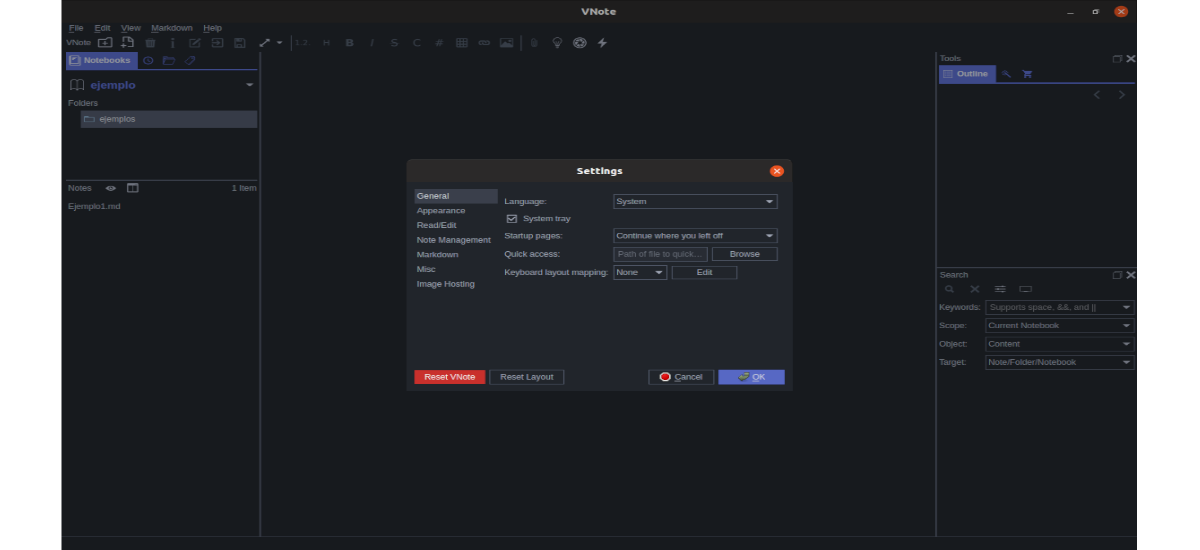
- Oferuje a proste zarządzanie notatkami. Wszystkie utworzone notatki są zarządzane przez pliki konfiguracyjne, które są przechowywane jako zwykłe pliki tekstowe. Będziemy mieć dostęp do naszych notatek bez VNote. W tym celu możemy skorzystać z zewnętrznych usług synchronizacji plików, za pomocą których zsynchronizujemy nasze notatki i zaimportujemy je na innym komputerze.
- Uniwersalne wprowadzanie i wyszukiwanie pełnotekstowe. VNote ma potężne wbudowane wyszukiwanie pełnotekstowe z obsługa wyrażeń regularnych i wyszukiwania rozmytego.
- VNote obsługuje precyzyjne podświetlanie składni dla Markdown. Dostosowanie stylu podświetlania pozwoli nam łatwo śledzić nasz dokument.
- Pozwala wstawiaj obrazy bezpośrednio ze schowka. Będziemy musieli po prostu wkleić nasz obraz w notatce, VNote zajmie się wszystkimi innymi rzeczami. Program przechowuje obrazy w tym samym folderze co notatka. VNote otworzy okno podglądu obrazu, gdy go wstawimy.
- VNote obsługuje potężny podgląd in situ dla obrazów, diagramów i formuł w trybie edycji.
- Będziemy mieli możliwość skorzystania nieskończone poziomy folderów.
- Obsługuje HiDPI.
- Uwaga załączniki.
- Motywy i tryb ciemny.
- Bogaty i rozszerzalny eksport, takie jak HTML, PDF i PDF z obrazami.
- Widz interaktywny schemat w trybie odczytu i edycji. VNote zapewnia łatwą w użyciu przeglądarkę schematów zarówno dla trybu edycji, jak i widoku.
Oto niektóre z funkcji Vnote. Możesz dowiedzieć się więcej o nich wszystkich w Strona GitHub z projektu.
Pobierz plik VNote AppImage
Będziemy mogli korzystać z VNote w Ubuntu za pomocą pliku AppImage, który oferują nam na swojej stronie internetowej. Po prostu musimy pobierz aplikację VNote do naszego systemu z strona z wydaniami Z tego projektu.
Po zakończeniu pobierania będziemy musieli kliknąć pobrany plik .AppImage prawym przyciskiem myszy i wybrać „właściwości”. Następnie będziemy musieli przejść do zakładki „Uprawnienia„I zaznacz w nim czek z napisem”Pozwól uruchomić plik jako program„Aby udzielić pozwolenia i móc uruchomić program. Inna opcja dla zmień wymagane uprawnienia, będzie użyć następujących poleceń w terminalu (Ctrl + Alt + T). Najpierw przejdziemy do folderu, w którym zapisaliśmy pobrany plik:
cd Descargas
W przypadku następnego polecenia, które zamierzamy wykonać, pobrany plik to „VNote-2.8-x86_64.AppImage”. Może się to zmienić wraz ze zmianą wersji programu. Polecenie do wykonania w tym samym terminalu będzie następujące:
sudo chmod +x VNote-2.8-x86_64.AppImage
Następnie możemy uruchomić program, wykonując w tym samym terminalu:
sudo ./VNote-2.8-x86_64.AppImage
Inną opcją uruchomienia programu jest dwukrotne kliknięcie pobranego pliku. Dzięki temu możemy zacząć używać tego programu w naszym systemie. Jeśli lubisz pisać notatki Obniżka cen studiować, pracować lub mieszkać, to narzędzie prawdopodobnie Cię polubi.